Можете да креирате белешке говорника за своју презентацију, а затим да их одштампате као странице са белешкама у Мицрософт ПоверПоинт-у. Белешке вам помажу да запамтите кључне тачке које се морају нагласити током презентације. Сличица слајда се штампа на врху странице са белешкама, али можете да је уклоните да бисте направили више места за белешке.

Кредит за слику: Слика љубазношћу Мицрософта
Савет
Алтернативно, погледајте белешке приватно на а други монитор ин Пресентер Виев. Можете да видите белешке на свом лаптопу, на пример, и да репродукујете презентацију без белешки на другом екрану или на екрану пројектора.
Корак 1

Кредит за слику: Слика љубазношћу Мицрософта
Пре штампања страница са белешкама, прикажите белешке на дну слајдова да бисте их проверили и прочитали. Пребаците се на Поглед картицу и кликните на Напомене дугме у групи Прикажи да бисте приказали белешке. Морате бити у нормалном приказу у групи Прикази презентације.
Видео дана
Савет
Да бисте видели како ће страница са белешкама изгледати када је одштампате, пређите на приказ странице са белешкама у групи Прикази презентације на картици Приказ.
Корак 2
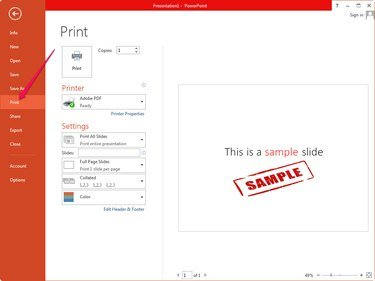
Кредит за слику: Слика љубазношћу Мицрософта
Кликните Филе и изаберите Принт из менија да видите сва подешавања везана за штампање. Иако сте изабрали да прикажете белешке, ПоверПоинт их подразумевано не штампа. Можете видети шта је тачно одштампано ако погледате одељак Преглед штампе.
Корак 3

Кредит за слику: Слика љубазношћу Мицрософта
Изаберите Нотес Пагес из другог падајућег оквира — његова подразумевана вредност је Слајдови целе странице — у одељку Подешавања. Подесите га на Штампајте слајдове са белешкама. Одељак за преглед штампе приказује белешке и слајд, тако да можете да видите како ће изгледати када се одштампа.
Прилагодите било који други подешавања штампања а затим кликните на Принт дугме за штампање страница са белешкама.
Савет
Опције слајдова целе странице и Оутлине у одељку Распоред штампања не штампају ваше белешке.
Да бисте направили више простора за своје белешке, избришите сличице слајдова са страница са белешкама. Изаберите Нотес Паге поглед са Пресентатион Виевс групу, изаберите сличицу слајда и притисните Избриши да га избришете. Поновите процедуру за сваки слајд у окну Слајдови.



